Lenovo service bridge что это за программа?
Скачиваем драйвера для ноутбука Lenovo G580

Ноутбуки — современная альтернатива громоздким домашним компьютерам. Изначально они использовались лишь для работы. Если ранее ноутбуки обладали весьма скромными параметрами, то теперь они могут с легкостью составить хорошую конкуренцию мощным игровым ПК. Для максимальной производительности и стабильной работы всех компонентов ноутбука необходимо вовремя устанавливать и обновлять все драйвера. В данной статье мы расскажем о том, где можно скачать и как обновить драйвера для ноутбука Lenovo G580.
Где найти драйвера для ноутбука Lenovo G580
Если вы обладатель вышеназванной модели, то найти драйвера вы сможете, воспользовавшись одним из описанных ниже способов.
Способ 1: Официальный сайт Lenovo
- Сперва нам необходимо зайти на официальный сайт Lenovo
- В верхней части сайта находим раздел «Support» и нажимаем на эту надпись. В открывшемся подменю выбираем пункт «Technical Support» также кликнув по названию строки.
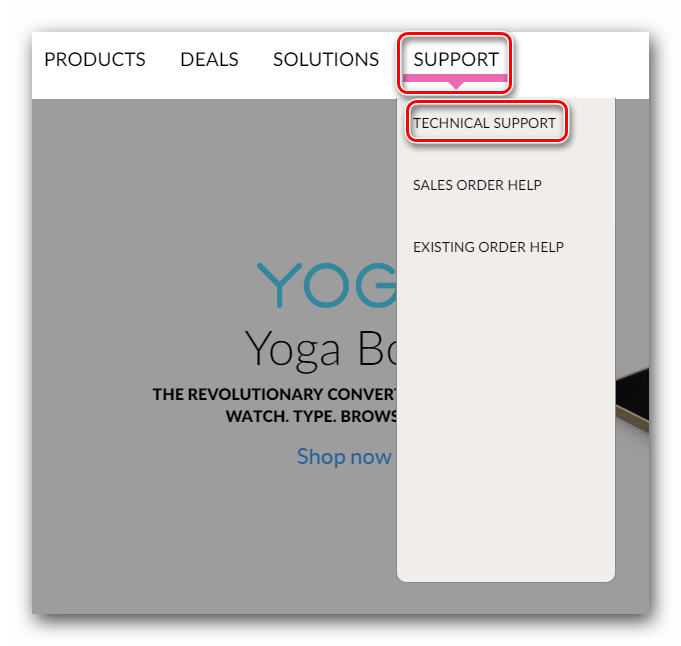
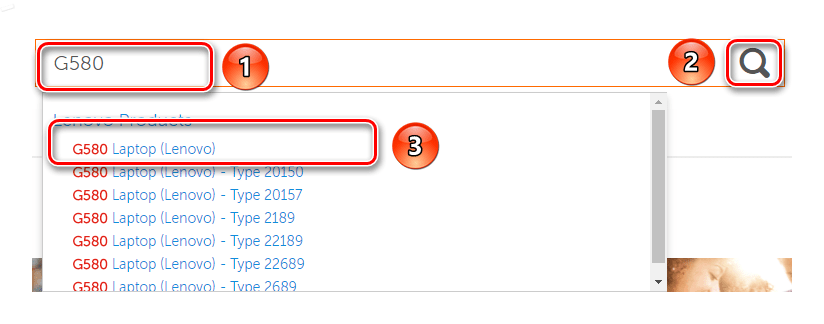
Откроется страница технической поддержки данной модели. Теперь нам необходимо найти раздел «Драйверы и Программное обеспечение» и нажать на эту надпись.

Следующим шагом будет выбор операционной системы и разрядности. Сделать это можно в выпадающем меню, которое находится чуть ниже на открывшейся странице.
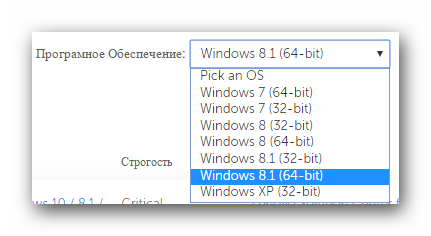
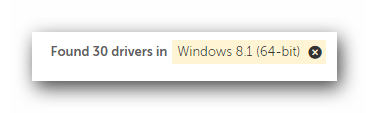
Для удобства пользователя все драйвера на данном сайте разбиты по категориям. Найти необходимую категорию можно в выпадающем меню «Component».
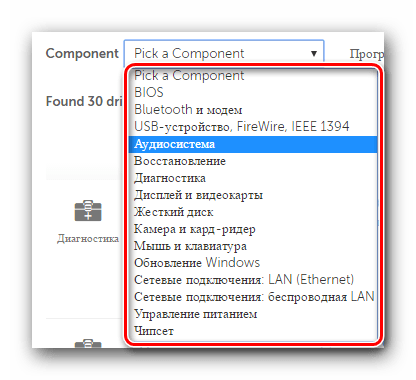
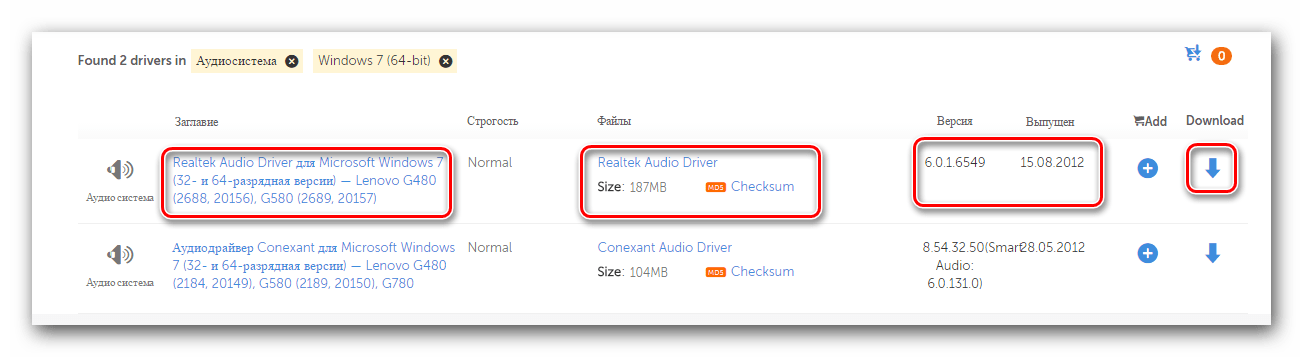
Способ 2: Автоматическое сканирование на сайте Lenovo
- Для этого способа нам необходимо перейти на страницу технической поддержки ноутбука G580.
- В верхней области страницы вы увидите блок с названием «System Update». В этом блоке есть кнопка «Start Scan». Нажимаем ее.
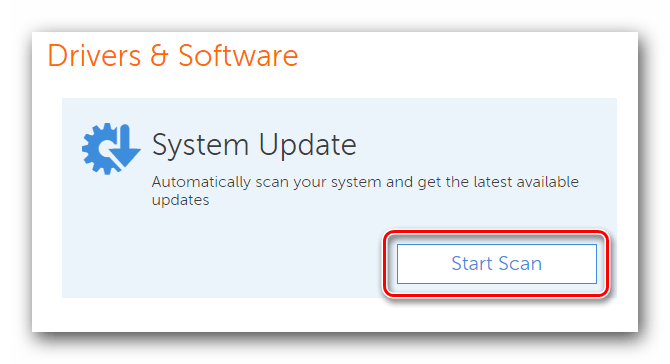
Установка Lenovo Service Bridge
- Lenovo Service Bridge — специальная программа, которая помогает онлайн-сервису Lenovo сканировать ваш ноутбук для обнаружения драйверов, которые необходимо установить или обновить. Окно загрузки этой программы откроется автоматически, если сканирование ноутбука предыдущим способом не удастся. Вы увидите следующее:
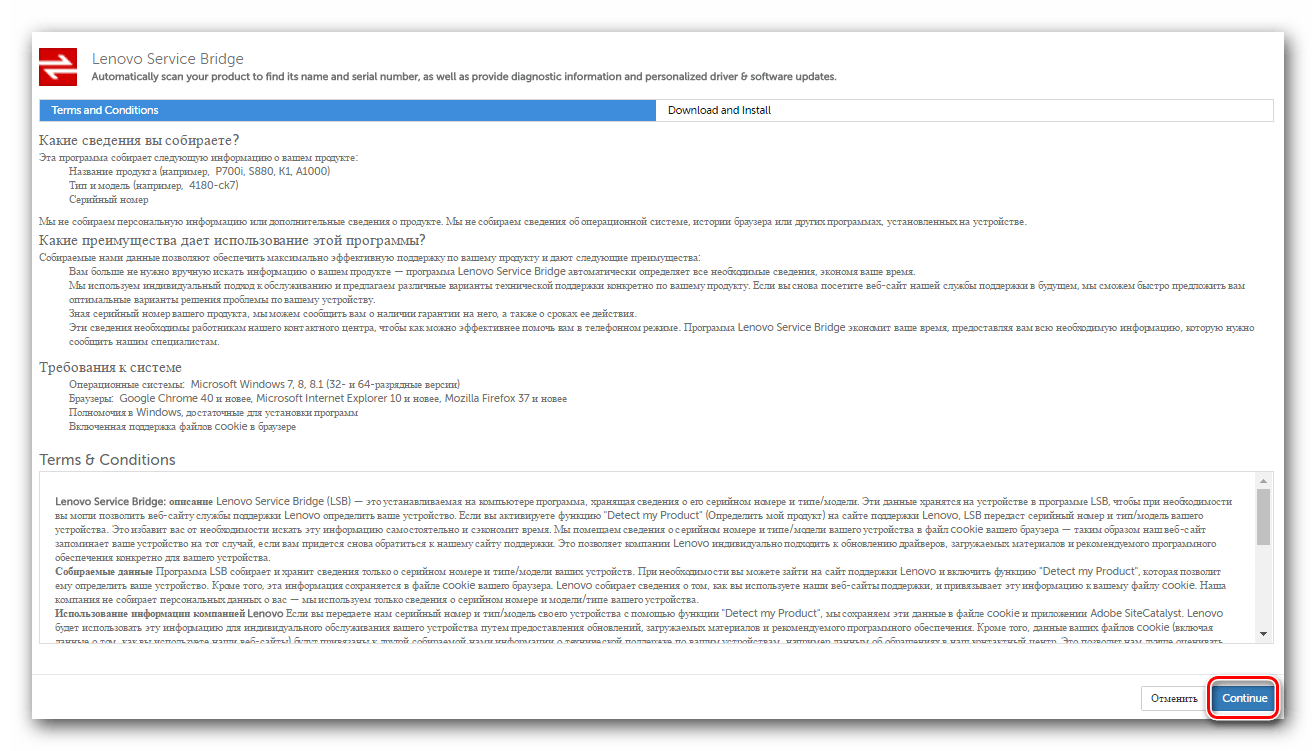
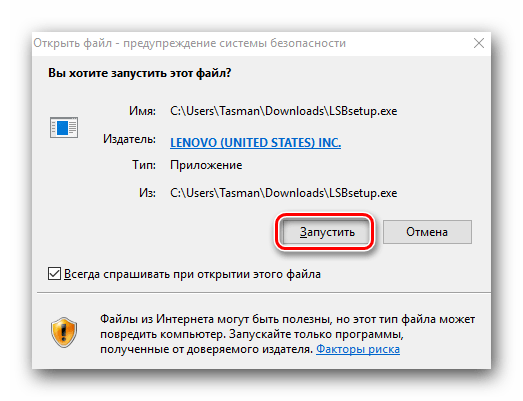
После быстрой проверки системы на совместимость с программой вы увидите окно, где необходимо подтвердить установку ПО. Для продолжения процесса нажимаем кнопку «Установить».
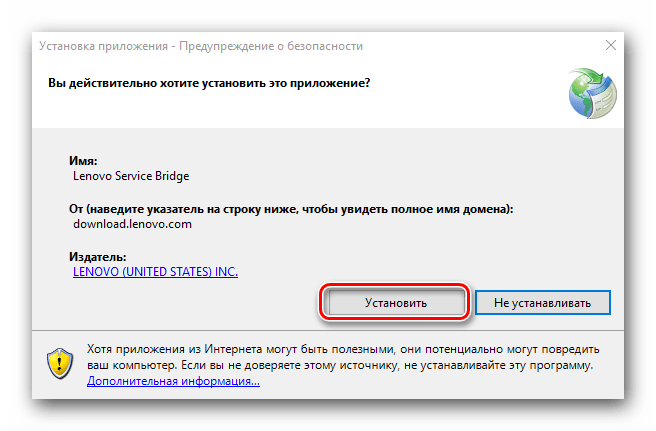
После этого начнется процесс установки необходимого софта.
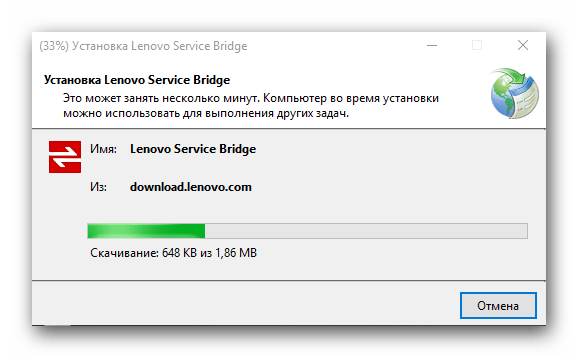
Способ 3: Программы для обновления драйверов
Этот способ подойдет вам во всех случаях, когда необходимо установить или обновить драйвера для абсолютно любых устройств. В случае с ноутбуком Lenovo G580 он тоже уместен. Есть ряд специализированных программ, которые сканируют вашу систему на наличие необходимых драйверов. Если таковые отсутствуют или установлена устаревшая версия, программа предложит вам установить или обновить ПО. Соответствующих программ нынче огромное множество. Останавливаться на какой-то конкретной мы не станем. Выбрать подходящее вы сможете с помощью нашего урока.
Рекомендуем все же использовать DriverPack Solution, так как программа регулярно обновляется и имеет внушительную базу драйверов для многих устройств. Если у вас возникнут сложности в обновлении софта с помощью этой программы, вам стоит ознакомиться с подробным уроком, который посвящен особенностям ее использования.
Способ 4: Поиск по ID оборудования
Этот способ самый замысловатый и сложный. Для его использования необходимо знать ID номер устройства, драйвер к которому вы ищите. Дабы не дублировать информацию, рекомендуем ознакомиться со специальным уроком.
Надеемся, что один из приведенных способов помогут вам установить драйвера для вашего ноутбука. Обратите внимание, что отсутствие неопознанного оборудования в диспетчере устройств не говорит о том, что драйвера устанавливать не нужно. Как правило, при установке системы устанавливается стандартное ПО из общей базы Windows. Поэтому крайне рекомендуется устанавливать все драйвера, которые выложены на сайте производителя ноутбука.
Lenovo Service Bridge

Компания Леново разработала множество полезных приложений, которые создают комфорт при работе с девайсами производителя. В список утилит входит Lenovo Service Bridge, именно о ней и пойдет речь в данной статье. Если Вы хотите узнать, что это за программа, как она работает и как можно отключить софт, то читайте данный материал.
Что это?
Это приложение, разработанное под ОС Windows, которое включает в себя функционал, расширяющий возможности техподдержки для пользователей. Программа умеет:
- Определять серийный номер, тип, модель и название устройства. Эти сведения отправляются на официальный сайт, после чего пользователю предлагают самый комфортный вариант поддержки.
- Загрузка нескольких файлов с возможностью приостановить/возобновить скачивание.
Никаких конфиденциальных данных (информация по ОС, история браузера и т.д) софт не собирает
Благодаря собранной Lenovo Service Bridge информации владелец устройства получает следующие преимущества:
- Автоматический поиск информации о продукте (включая драйвера, инструкции).
- По серийному номеру можно узнать срок действия гарантии.
- Программа предоставляет все необходимые сведения сотрудникам поддержки, что в свою очередь, позволит им оперативно предоставить Вам всю необходимые данные.
Где скачать?
Загрузить утилиту можно на официальном сайте нажав на картинке под надписью “Распознать продукт”. Далее пользователю предложат ознакомиться с правилами и в случае согласия с ним можно будет скачать программу.
После завершения установки Lenovo Service Bridge определит устройство и перенаправит юзера на страницу поддержки продукта.
Как удалить?
Для удаления софта необходимо зайти в “Меню управления программами”, найти его списке и выбрать пункт “Удалить”. Возможно перед этим понадобится завершить процесс программы в “Диспетчере задач”. Отключить приложение не слишком сложно, плюс на это уйдет немного времени.
Is already running
Это сообщение означает, что Lenovo Service Bridge уже запущен и открыть еще одну копию программы нельзя. Если утилита работает некорректно, то попробуйте завершить процесс в “Диспетчере” и откройте ее еще раз.
Что такое LSBUpdater.exe? Это безопасно или вирус? Как удалить или исправить это
Что такое LSBUpdater.exe?
LSBUpdater.exe это исполняемый файл, который является частью Сервисный мост Lenovo Программа, разработанная Lenovo, Программное обеспечение обычно о 526.72 KB по размеру.
Расширение .exe имени файла отображает исполняемый файл. В некоторых случаях исполняемые файлы могут повредить ваш компьютер. Пожалуйста, прочитайте следующее, чтобы решить для себя, является ли LSBUpdater.exe Файл на вашем компьютере – это вирус или троянский конь, который вы должны удалить, или это действительный файл операционной системы Windows или надежное приложение.

LSBUpdater.exe безопасный или это вирус или вредоносная программа?
Первое, что поможет вам определить, является ли тот или иной файл законным процессом Windows или вирусом, это местоположение самого исполняемого файла. Например, такой процесс, как LSBUpdater.exe, должен запускаться из C: users user appdata local Programs lenovo lenovo service bridge lsb.exe и нигде в другом месте.
Для подтверждения откройте Диспетчер задач, перейдите в «Просмотр» -> «Выбрать столбцы» и выберите «Имя пути к изображению», чтобы добавить столбец местоположения в диспетчер задач. Если вы найдете здесь подозрительный каталог, возможно, будет хорошей идеей продолжить изучение этого процесса.
Другой инструмент, который иногда может помочь вам обнаружить плохие процессы, – это Microsoft Process Explorer. Запустите программу (она не требует установки) и активируйте «Проверить легенды» в разделе «Параметры». Теперь перейдите в View -> Select Columns и добавьте «Verified Signer» в качестве одного из столбцов.
Если статус процесса «Подтвержденный подписчик» указан как «Невозможно проверить», вам следует взглянуть на процесс. Не все хорошие процессы Windows имеют ярлык проверенной подписи, но ни один из них не имеет плохих.
Наиболее важные факты о LSBUpdater.exe:
- Находится в C:usersuserappdatalocalapps2.0v0nr9rdx.71q8eknmvd2.8e2lsb. tion_91a10ba61c75c82d_0001.0003_f513b62b18818bd4 вложенная;
- Издатель: Lenovo
- Полный путь: C: users user appdata local Programs lenovo сервисный мост lenovo lsb.exe
- Файл справки:
- URL издателя:
- Известно, что до 526.72 KB по размеру на большинстве окон;
Если у вас возникли какие-либо трудности с этим исполняемым файлом, перед удалением LSBUpdater.exe вы должны определить, заслуживает ли он доверия. Для этого найдите этот процесс в диспетчере задач.
Найти его местоположение (он должен быть в C: Users пользователь AppData Local приложения 2.0 v0nr9rdx.71q 8eknmvd2.8e2 LSB . tion_91a10ba61c75c82d_0001.0003_f513b62b18818bd4) и сравните размер и т.д. с вышеприведенными фактами.
Если вы подозреваете, что можете быть заражены вирусом, вы должны немедленно попытаться это исправить. Чтобы удалить вирус LSBUpdater.exe, необходимо Загрузите и установите приложение полной безопасности, например Malwarebytes., Обратите внимание, что не все инструменты могут обнаружить все типы вредоносных программ, поэтому вам может потребоваться попробовать несколько вариантов, прежде чем вы добьетесь успеха.
Кроме того, функциональность вируса может сама влиять на удаление LSBUpdater.exe. В этом случае вы должны включить Безопасный режим с поддержкой сети – безопасная среда, которая отключает большинство процессов и загружает только самые необходимые службы и драйверы. Когда вы можете запустить программу безопасности и полный анализ системы.
Могу ли я удалить или удалить LSBUpdater.exe?
Не следует удалять безопасный исполняемый файл без уважительной причины, так как это может повлиять на производительность любых связанных программ, использующих этот файл. Не забывайте регулярно обновлять программное обеспечение и программы, чтобы избежать будущих проблем, вызванных поврежденными файлами. Что касается проблем с функциональностью программного обеспечения, проверяйте обновления драйверов и программного обеспечения чаще, чтобы избежать или вообще не возникало таких проблем.
Согласно различным источникам онлайн, 7% людей удаляют этот файл, поэтому он может быть безвредным, но рекомендуется проверить надежность этого исполняемого файла самостоятельно, чтобы определить, является ли он безопасным или вирусом. Лучшая диагностика для этих подозрительных файлов – полный системный анализ с Reimage, Если файл классифицируется как вредоносный, эти приложения также удаляют LSBUpdater.exe и избавляются от связанных вредоносных программ.
Однако, если это не вирус, и вам нужно удалить LSBUpdater.exe, вы можете удалить Lenovo Service Bridge со своего компьютера с помощью программы удаления, которая должна находиться по адресу: C: users user appdata Local Apps 2.0 V0NR9RDX.71Q 8EKNMVD2.8E2 LSB . tion_91a10ba61c75c82d_0001.0003_f513b62b18818bd4 uninstaller.exe «rundll32.exe ДФ. Если вы не можете найти его деинсталлятор, то вам, возможно, потребуется удалить Lenovo Service Bridge, чтобы полностью удалить LSBUpdater.exe. вы можете использовать Функция «Установка и удаление программ» на панели управления Windows.
- 1. в Меню Пуск (для Windows 8 щелкните правой кнопкой мыши в нижнем левом углу экрана), нажмите панель, а затем под программы:
o Windows Vista / 7 / 8.1 / 10: нажмите Удаление программы.
o Windows XP: нажмите Добавить или удалить программы.
- 2. Когда вы найдете программу Сервисный мост Lenovoщелкните по нему, а затем:
o Windows Vista / 7 / 8.1 / 10: нажмите Удалить.
o Windows XP: нажмите Удалить or Изменить / Удалить вкладка (справа от программы).
- 3. Следуйте инструкциям по удалению Сервисный мост Lenovo.
Распространенные сообщения об ошибках в LSBUpdater.exe
Наиболее распространенные ошибки LSBUpdater.exe, которые могут возникнуть:
• «Ошибка приложения LSBUpdater.exe.»
• «Ошибка LSBUpdater.exe.»
• “Возникла ошибка в приложении LSBUpdater.exe. Приложение будет закрыто. Приносим извинения за неудобства.”
• «LSBUpdater.exe не является приложением Win32».
• «LSBUpdater.exe не запущен».
• «LSBUpdater.exe не найден».
• «Не удается найти файл LSBUpdater.exe».
• «Ошибка запуска программы: LSBUpdater.exe.»
• «Неверный путь к приложению: LSBUpdater.exe».
Эти сообщения об ошибках .exe могут появляться во время установки программы, во время выполнения ее вспомогательного программного обеспечения, Lenovo Service Bridge, при запуске или завершении работы Windows, или даже во время установки операционной системы Windows. Отслеживание момента появления ошибки LSBUpdater.exe является важной информацией, когда дело доходит до устранения неполадок.
Как исправить LSBUpdater.exe
Аккуратный и опрятный компьютер – это один из лучших способов избежать проблем с Lenovo Service Bridge. Это означает выполнение сканирования на наличие вредоносных программ, очистку жесткого диска cleanmgr и ПФС / SCANNOWудаление ненужных программ, мониторинг любых автозапускаемых программ (с помощью msconfig) и включение автоматических обновлений Windows. Не забывайте всегда делать регулярные резервные копии или хотя бы определять точки восстановления.
Если у вас возникла более серьезная проблема, постарайтесь запомнить последнее, что вы сделали, или последнее, что вы установили перед проблемой. Использовать resmon Команда для определения процессов, вызывающих вашу проблему. Даже в случае серьезных проблем вместо переустановки Windows вы должны попытаться восстановить вашу установку или, в случае Windows 8, выполнив команду DISM.exe / Online / Очистка-изображение / Восстановить здоровье, Это позволяет восстановить операционную систему без потери данных.
Чтобы помочь вам проанализировать процесс LSBUpdater.exe на вашем компьютере, вам могут пригодиться следующие программы: Менеджер задач безопасности отображает все запущенные задачи Windows, включая встроенные скрытые процессы, такие как мониторинг клавиатуры и браузера или записи автозапуска. Единый рейтинг риска безопасности указывает на вероятность того, что это шпионское ПО, вредоносное ПО или потенциальный троянский конь. Это антивирус обнаруживает и удаляет со своего жесткого диска шпионское и рекламное ПО, трояны, кейлоггеры, вредоносное ПО и трекеры.
Обновлено :
Мы рекомендуем вам попробовать этот новый инструмент. Он исправляет множество компьютерных ошибок, а также защищает от таких вещей, как потеря файлов, вредоносное ПО, сбои оборудования и оптимизирует ваш компьютер для максимальной производительности. Это исправило наш компьютер быстрее, чем делать это вручную:
- Шаг 1: Скачать PC Repair & Optimizer Tool (Windows 10, 8, 7, XP, Vista – Microsoft Gold Certified).
- Шаг 2: Нажмите «Начать сканирование”, Чтобы найти проблемы реестра Windows, которые могут вызывать проблемы с ПК.
- Шаг 3: Нажмите «Починить все», Чтобы исправить все проблемы.

(опциональное предложение для Reimage – Cайт | Лицензионное соглашение | Политику Конфиденциальности | Удалить)
Загрузите или переустановите LSBUpdater.exe
это не рекомендуется загружать файлы замены exe с любых сайтов загрузки, так как они могут сами содержать вирусы и т. д. Если вам нужно скачать или переустановить LSBUpdater.exe, то мы рекомендуем переустановить основное приложение, связанное с ним Сервисный мост Lenovo.
Информация об операционной системе
Ошибки LSBUpdater.exe могут появляться в любых из нижеперечисленных операционных систем Microsoft Windows:
- Окна 10
- Окна 8.1
- Окна 7
- Windows Vista
- Windows XP
- Windows ME
- Окна 2000



